win7怎么利用ASP获取服务器IP地址 win7利用ASP获取服务器IP地址教程
来源:www.uzhuangji.cn 发布时间:2018-06-02 13:15
win7系统浏览器打开的网页查看服务器ip地址,网络上浏览的网页都是放在服务器上的,那么怎样用ASP获取服务器ip地址呢?今天小编给大家带来ASP获取服务器IP地址的方法,请一起看看下文详细介绍吧。
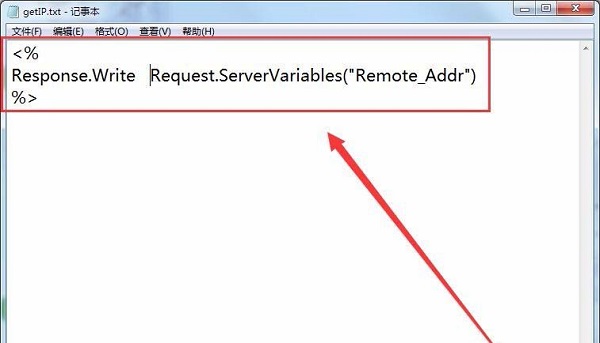
1、打开IIS管理器
2、在窗口中找到“目录浏览”,右击后选择“浏览”。
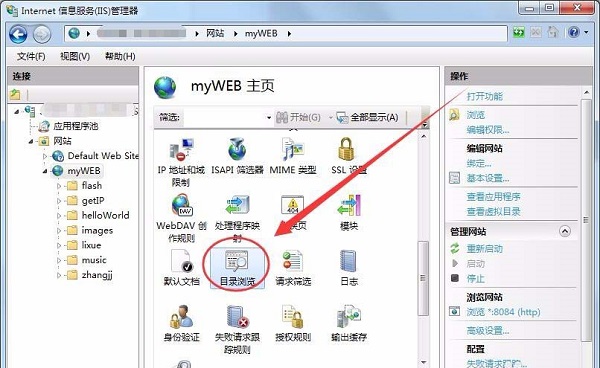
3、在主目录“myWEB”中,新建一个文件夹“getIP”。
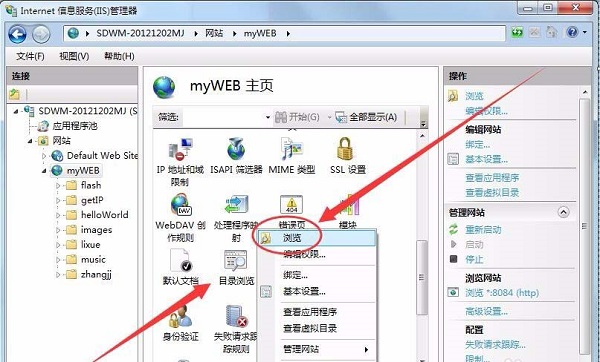
4、打开getIP文件夹,在空白处右击,选择“新建”---->“文本文档”,新建一个记事本文件getIP.txt。
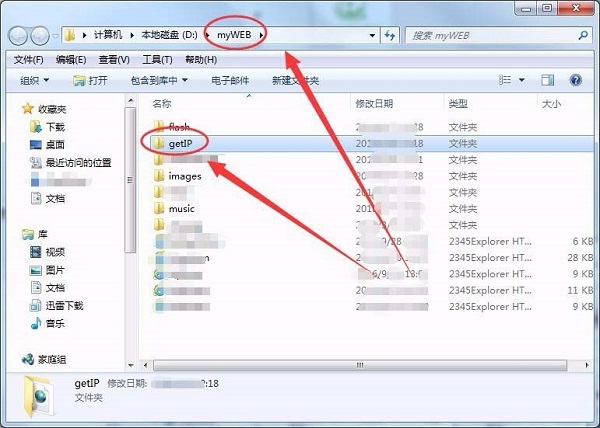
5、在记事本文档中输入以代码,如下图所示。
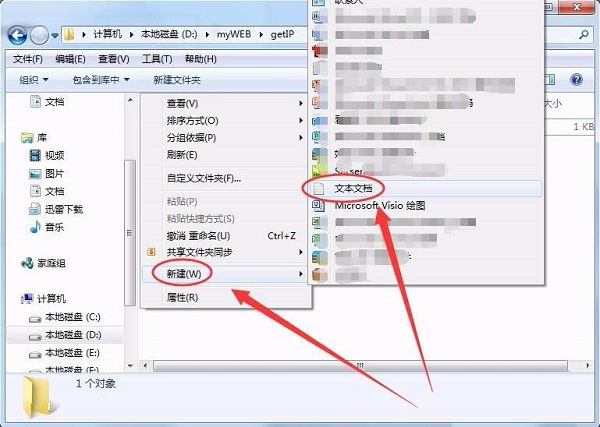
6、在记事本文件上右击,选择“重命名”。
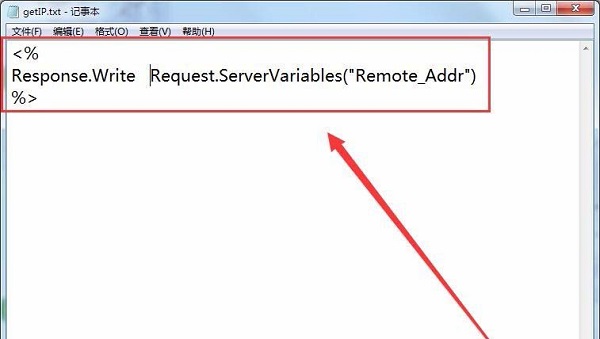
7、将文件的扩展名更改为asp,出现提示窗口后,单击“是”。
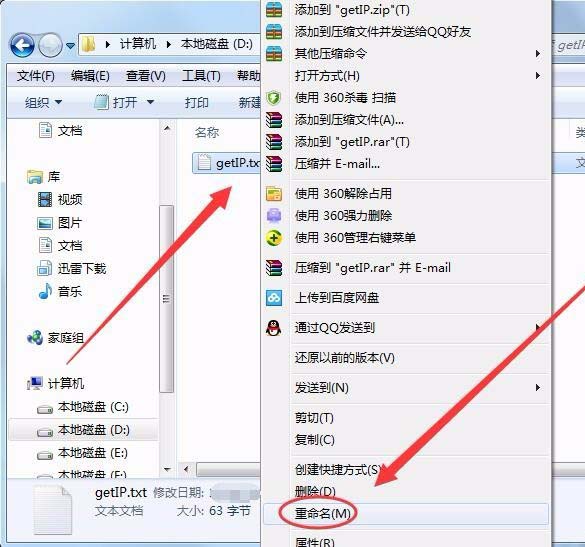
8、打开浏览器,在地址栏中输入记事本文件getIP.asp的网址,在浏览器窗口中就会显示服务器的IP地址。
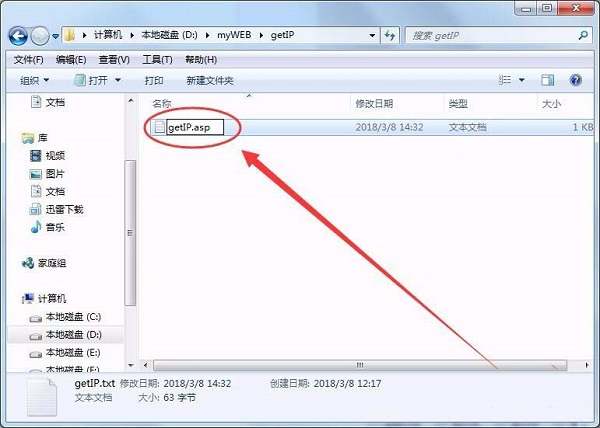
9、如果该ASP文件在远程服务器中,通过类似“http://www.zjer.cn/getIP/getIP.asp”这样的网址,可以获取服务器的公网IP,例如“122.229.30.170”。
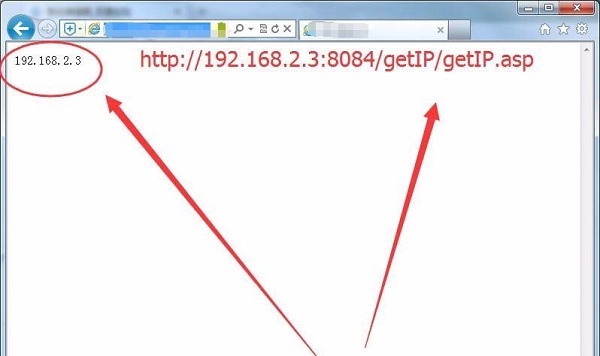
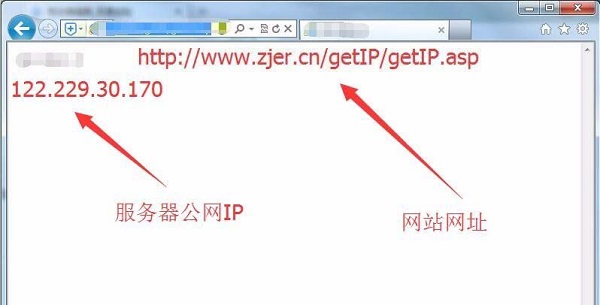
以上就是win7利用ASP获取服务器IP地址的方法教程啦,如果你有这方面的需要不妨参考这篇文章哦,希望大家喜欢,更多精彩教程请关注u装机。
推荐阅读
"电脑TPM是什么意思"
- win11系统怎么安装 win11系统安装方法介绍 2021-07-30
- win11升级怎么绕过TPM win11 TPM开启 2021-07-30
- win7系统运行慢怎么办 系统运行慢解决教程分享 2021-07-30
- win7系统宽带连接错误代码651怎么办 系统宽带连接错误代码651解决教程分享 2021-07-28
win7系统怎么查看系统资源占用情况 查看系统资源占用情况教程分享
- win7系统怎么更换鼠标指针 系统更换鼠标指针教程分享 2021-07-26
- win7系统怎么修改任务栏预览窗口 系统修改任务栏预览窗口操作教程分享 2021-07-26
- win7系统运行速度慢怎么办 系统运行速度慢解决教程分享 2021-03-17
- win7系统怎么清理任务栏图标 系统清理任务栏图标教程分享 2021-03-17
u装机下载
更多-
 u装机怎样一键制作u盘启动盘
u装机怎样一键制作u盘启动盘软件大小:358 MB
-
 u装机超级u盘启动制作工具UEFI版7.3下载
u装机超级u盘启动制作工具UEFI版7.3下载软件大小:490 MB
-
 u装机一键u盘装ghost XP系统详细图文教程
u装机一键u盘装ghost XP系统详细图文教程软件大小:358 MB
-
 u装机装机工具在线安装工具下载
u装机装机工具在线安装工具下载软件大小:3.03 MB










